Лучшие способы 3: передача данных с пикселя на Samsung S20 / S20 Ultra
«Как перенести данные с Pixel на Samsung S20? Я хочу переместить свои файлы на свой новый Samsung S20 с моего телефона Google Pixel. Каковы три самых быстрых и удобных способа сделать это?
Android контролирует рынок смартфонов почти так же, как операционная система Windows, которая является королем рынка настольных компьютеров. Неудивительно, что огромное количество брендов выбрали Android в качестве основного источника интерфейса, и именно поэтому телефоны Samsung пользуются огромным успехом. Также неудивительно, что обычные пользователи склонны менять бренды при первых признаках технического прогресса. Если вы хотите следовать тенденции переключения телефонов и передавать данные Google Pixel на новый Samsung S20, это лучшее место.
В этой статье мы рассмотрим три простых способа переноса данных с одного телефона на другой с помощью других устройств и приложений, таких как DrFoneTool.

Часть 1: перенос всех данных с пикселя на Samsung S20 в один клик
Если вы хотите быстро перенести данные из Google Pixel в Samsung S20, нет лучшего варианта, чем использовать DrFoneTool для выполнения точной процедуры. Этот режим передачи данных является безопасным и требует небольшого количества времени для завершения процесса. DrFoneTool также предоставляет услуги перенести данные с самсунга на пк. Вот некоторые из ценных функций приложения для передачи файлов DrFoneTool:
- Вы можете использовать приложение как в своих системах на базе Windows, так и в macOS;
- Он считывает и восстанавливает данные с устройств на базе Android и iOS;
- Это позволяет создать безопасную резервную копию всех файлов, хранящихся внутри телефона, будь то бренд Google Pixel или Samsung S20.
Вот пошаговое руководство по переносу данных из Google Pixel в Samsung S20 после загрузки приложения по ссылке ниже:

Теперь давайте научимся использовать мотыгу DrFoneTool – передача по телефону:
Шаг 1. Подключите ваше устройство к компьютеру:
Откройте DrFoneTool на своем компьютере и выберите в интерфейсе модуль «Передача по телефону».

Подключите телефон Google Pixel и Samsung S20 отдельно к ПК с помощью соединительных кабелей USB. Приложение автоматически обнаружит устройства.

Выберите телефон Google Pixel в качестве источника и Samsung S20 в качестве целевого устройства.
Шаг 2. Выберите файл и начните передачу:
Выберите тип данных, которые вы хотите перенести из Pixel в Samsung, и нажмите на вкладку «Начать передачу».

Если вы считаете, что места для хранения на вашем целевом телефоне недостаточно, у вас есть возможность нажать «Очистить данные перед копированием», чтобы создать дополнительное место. Передача данных завершится в течение нескольких минут, и вы получите уведомление во всплывающем сообщении из приложения. Вы сможете использовать данные на своем Samsung S20 после закрытия интерфейса DrFoneTool и отключения телефона от ПК.

Часть 2. Перенос данных с Pixel на Samsung S20 с помощью Samsung Smart Switch?
Приложение Smart Switch — это фирменный продукт Samsung, который предлагает пользователям легко и быстро передавать все виды данных с телефона Google Pixel на телефон Samsung Galaxy S20. Он также совместим с другими ОС, кроме Android, такими как iOS, Windows и Blackberry. Вот шаги для передачи данных с Pixel на Samsung S20 с помощью Smart Switch:
- Подключите Pixel и S20 с помощью соединительного кабеля, например USB-кабеля и адаптера USB-OTG.
- Откройте Smart Switch на обоих телефонах одновременно и нажмите «Отправить» на телефоне Pixel. Одновременно нажмите «Получить» на вашем S20.
- Выберите данные, которые вы хотите перенести с телефона Pixel, и нажмите «Перенести».
- Нажмите «Готово» на телефоне Samsung S20 и закройте приложение на обоих телефонах.
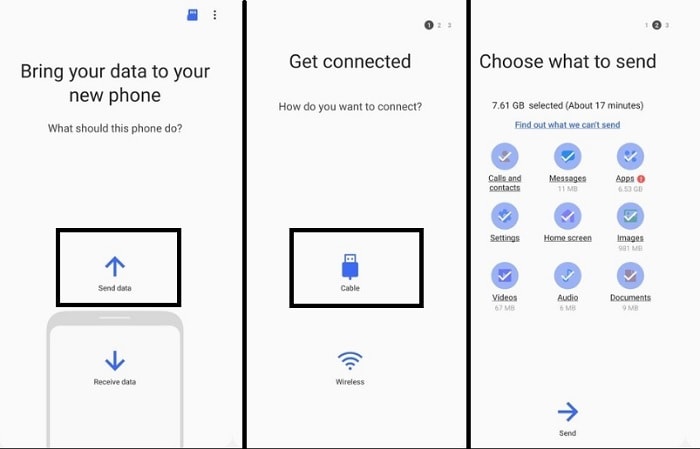
Часть 3. Передача данных с Pixel на Samsung S20 без проводов или служб передачи данных:
Вы также можете использовать приложение «Content Transfer» от Verizon для беспроводной передачи данных с Pixel на S20. Все, что вам нужно сделать, это загрузить/установить приложение на соответствующие телефоны Android из магазина Google Play и выполнить шаги, указанные ниже, чтобы завершить процесс передачи файлов:
- Откройте приложение как на старом, так и на новом телефонах.
- На устройстве Google Pixel нажмите «Начать передачу», а затем выберите вариант «Android на Android», прежде чем нажать «Далее».
- Вы увидите QR-код. Теперь откройте Samsung S20 с помощью приложения Content Transfer и отсканируйте QR-код.
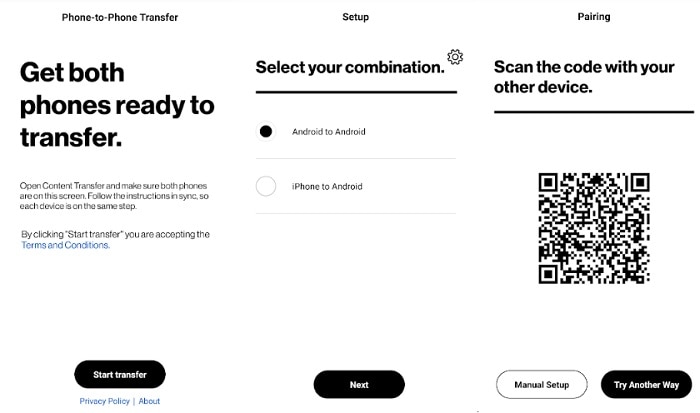
- Выберите тип файлов, которые вы хотите переместить, и нажмите «Перенести». Приложение начнет передавать данные с одного телефона на другой. У вас есть возможность отменить передачу данных в любое время.
- Приложение уведомит вас о завершении процедуры передачи данных. Нажмите «Готово» и начните использовать недавно перемещенный контент на своем Samsung S20.
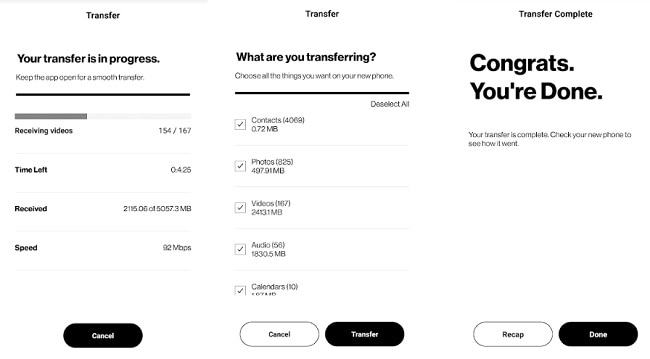
Вывод:
Крайне важно, чтобы ваш телефон Pixel и S20 был включен во время процедуры передачи файлов, так как небольшая небрежность может привести к безвозвратному удалению данных на обоих телефонах. Перенос файлов — довольно хлопотная работа, и она требует от вас терпения, особенно если вы используете для действий обычные средства.
Но процесс передачи файлов может быть выполнен без каких-либо задержек, если вы воспользуетесь услугой приложения DrFoneTool и подключите к нему оба телефона через компьютер. В этой статье обсуждались три простых способа передачи данных с Pixel Phone на Samsung Galaxy S20. Не стесняйтесь поделиться этим руководством со своей семьей и друзьями, особенно если они сталкиваются с той же проблемой и хотят узнать самый простой способ передачи данных.
последние статьи